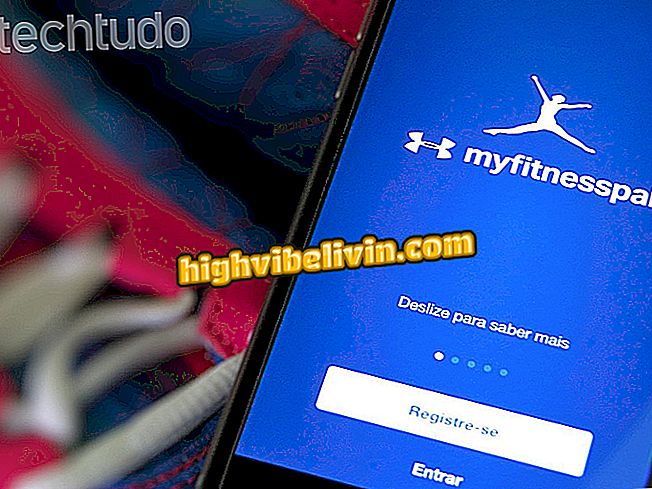ページ消去:Chrome拡張機能はWhatsApp Webチャットで友達を隠します
Google Chromeの拡張機能を使用すると、WhatsApp Web会話の詳細を非表示にして、見知らぬ人が相手に知られていないようにすることができます。 Page Eraserには、ブラウザページ上のオブジェクトをあたかも消しゴムのように消去する機能があります。 このようにして、Googleブラウザウィンドウの開いているチャットで写真と連絡先の名前を隠すことができます。
WhatsApp Webの色を変更することを約束するクーデターは、偽のURLでサイトを使用します
連絡先データは最終的には消えません。 メッセンジャーが通常の状態に戻るには、単にページをリロードしてチャット内の情報を確認するだけです。 プラグインの使い方をチェックしてください。

Page Eraseプラグインを使ってWhatsApp Web会話で友達を隠す方法
アプリ:あなたの携帯電話で技術のヒントやニュースを入手
ステップ1. Page Eraseダウンロードページにアクセスして、[Use in Chrome]ボタンをタッチします。

Google ChromeでPage Eraser拡張機能をダウンロードする準備をするオプション
ステップ2。それをChromeにインストールするために「Add extension」をタップしてください。

Google ChromeにPage Eraser拡張機能をダウンロードしてインストールするためのオプション
ステップ3. WhatsApp Webを開き、ブラウザウィンドウの右上隅にあるPage Eraserエクステンションのゴム製のアイコンをタッチします。

Google ChromeでPage Eraser拡張機能を有効にするためのオプション
手順4:内線番号消しゴムを使用して、会話内の連絡先データを消去します。 チャットプレビューが赤くなるまでカーソルを合わせます。 次にマウスの左ボタンをクリックして削除します。

GoogleページのPage Eraser拡張機能を持つWhatsApp Web会話からデータを消去するためのアクション
ステップ5。画面の側面にある連絡先の写真で同じ手順を実行します。

Google ChromeのPage Eraser拡張機能としてWhatsApp Web連絡先から写真を削除するオプション
手順6.会話の上部にある連絡先の名前とプロフィール写真も削除して、画面にデータが表示されないようにします。

Google Chrome用のPage Eraser拡張子が付いたWhatsApp Web上の連絡先の名前と写真を削除するためのアクション
ステップ7.これをした後、再度画面の右上隅にあるゴム製のアイコンをクリックして、拡張機能をオフにします。

Google ChromeでPage Eraser拡張機能を無効にするオプション
あります。 あなたが誰と話しているのかを知ることはあなたの近くに誰もいません。 WhatsApp Web会話を通常の状態に戻すには、ブラウザウィンドウをリロードします。
グーグルクロームは遅く、PC上で多くのクラッシュ:どのように解決するには? フォーラムでの交換のヒント。